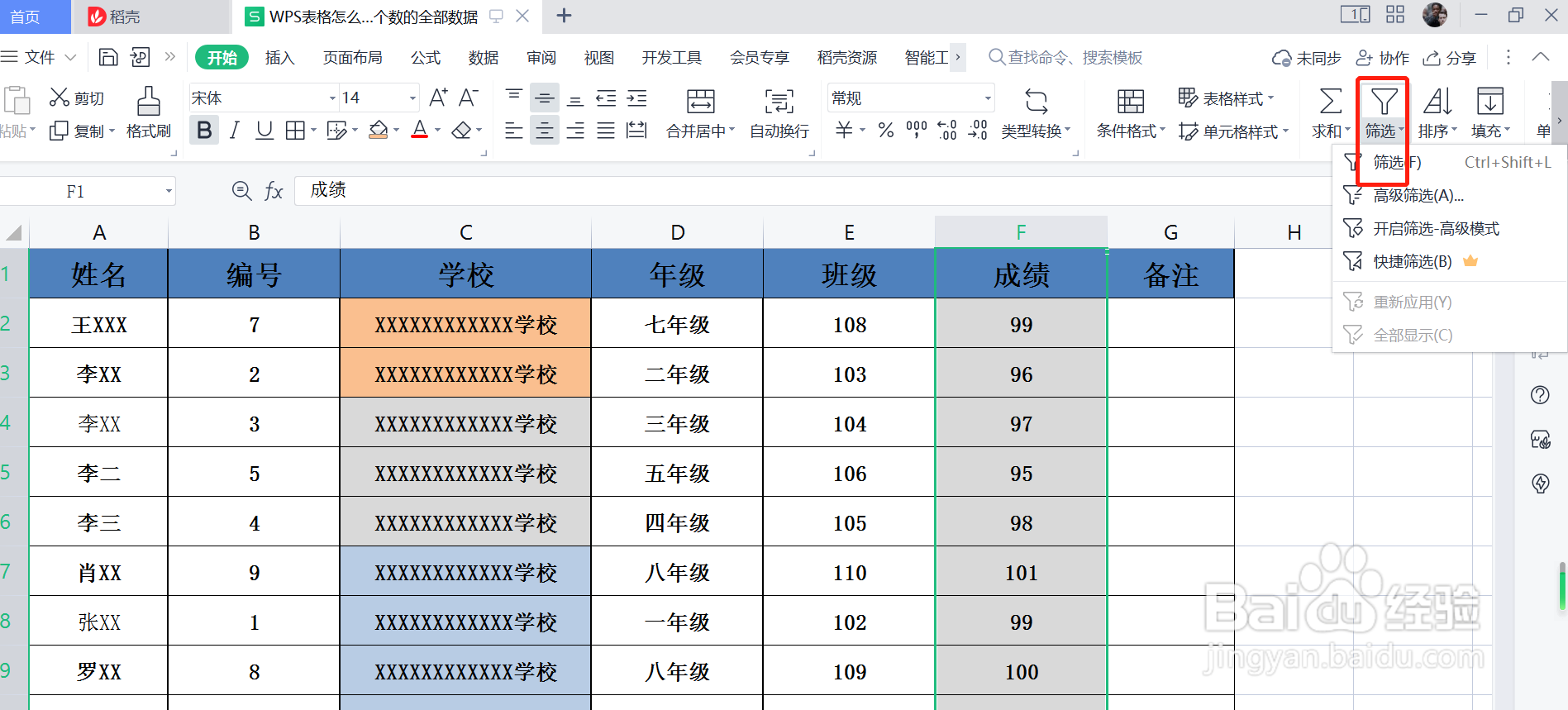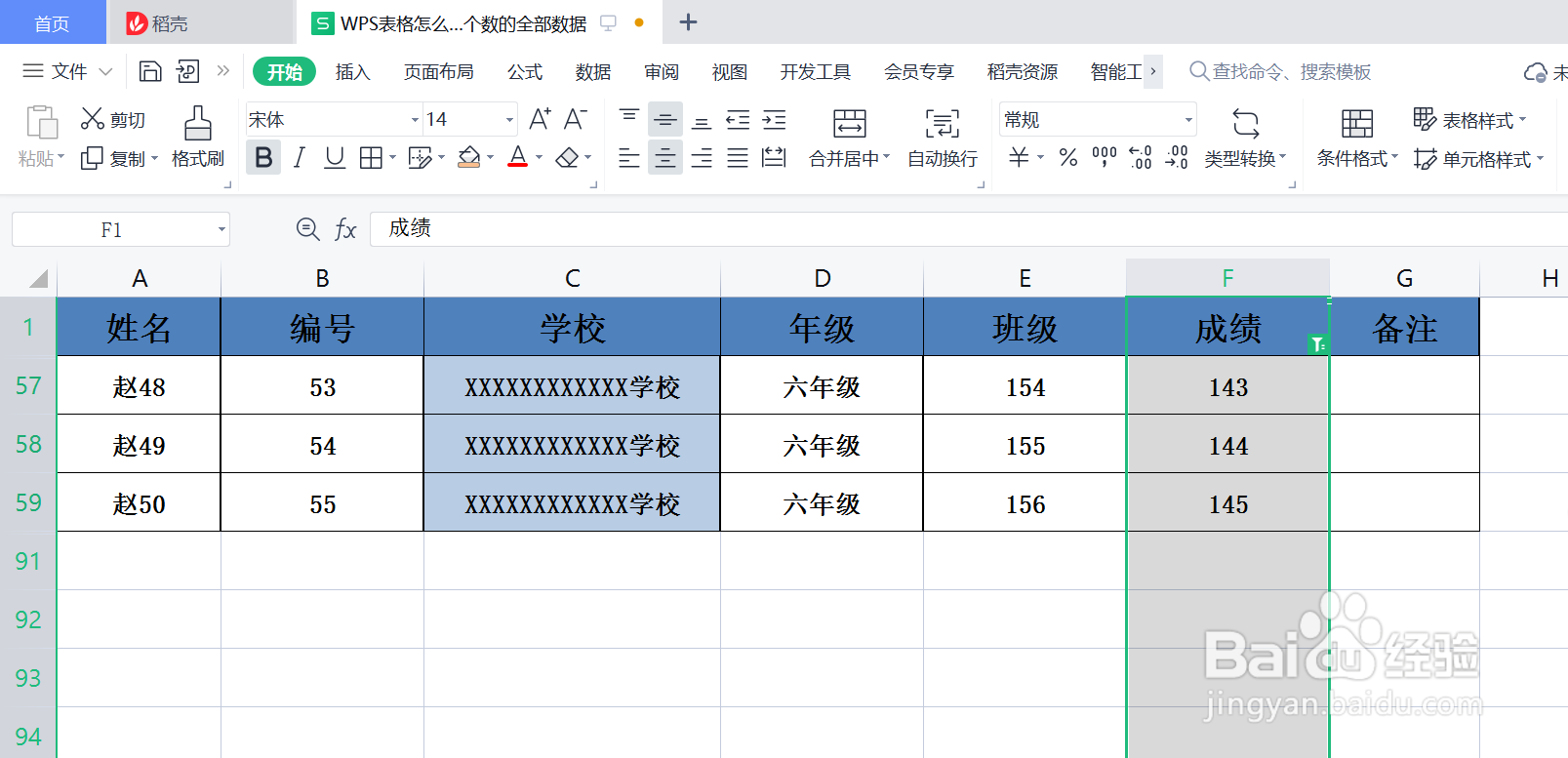WPS表格怎么筛选出大于等于某个数的全部数据
1、使用WPS打开表格;
2、点击列标选中需筛选列数据,并点击“筛选”按钮;
3、此时选中列第一行会出现一个灰色折叠符号,点击折叠符号,并在弹出对话框中依次点击“数字筛选”-“大于或等于”;
4、在弹出对话框“大于或等于”栏输入具体数值,并点击“确定”按钮;
5、此时系统会按设置条件自动筛选出大于等于指定数的数据。
声明:本网站引用、摘录或转载内容仅供网站访问者交流或参考,不代表本站立场,如存在版权或非法内容,请联系站长删除,联系邮箱:site.kefu@qq.com。
阅读量:21
阅读量:45
阅读量:74
阅读量:52
阅读量:82